System Explorer — управление процессами windows: завершить процесс windows, убить процесс windows, проверить безопасность процессов и библиотек.
System Explorer является отличной альтернативой диспетчеру задач windows, значительно превосходя его по возможностям мониторинга и администрирования операционной системы. Позволяет выявить и устранить причины замедления работы windows. Отличительной особенностью программы является функция антивирусной проверки на онлайн сервисах всех процессов и используемых библиотек. Есть возможность проследить историю всех действий, совершенных в системе, таких как манипуляции с файлами, окнами и т.д. Поддерживается русский язык.
Скачать portable System Explorer
Удобнее скачать версию portable, т.к. для нее не требуется установка. После запуска файла SystemExplorer.exe и принятия лицензионного соглашения появится главное окно программы.
На вкладке Задачи даны сведения обо всех запущенных приложениях, на вкладке Процессы – о процессах, на вкладке Модули – о библиотеках. Вкладка Производительность содержит данные о загрузке ЦП, занимаемых объемах физической памяти и файла подкачки. Для получения доступа к другим вкладкам надо нажать на «+» в правом верхнем углу окна.
Управление процессами.
Когда Windows тормозит, полезно заглянуть в System Explorer, чтобы выяснить, какой из процессов повинен в утечке памяти – причине замедления работы Windows . Для определения процесса, наиболее сильно поглощающего системные ресурсы обратите внимание на числа в колонках ЦП (загрузка процессора) и Занято памяти (физическая память). Максимальные числа в этих колонках и будут характеризовать самый прожорливый процесс. Если в данный момент Вы не используете приложение, соответствующее данному процессу, то целесообразно будет Завершить процесс, выбрав в меню правой кнопки мыши эту опцию.
Для показанного выше примера удобнее даже воспользоваться Завершить дерево процессов. Опция Завершить процесс особенно показана в случае, когда приложение Вы закрыли, а процесс продолжает занимать память, расходуя системные ресурсы. В таком случае просто необходимо убить процесс с помощью этой опции.
Безопасность.
Часто причиной замедления работы системы является вирусное заражение. Бывает, когда привлекает внимание своей активностью незнакомый Вам процесс. Возникает потребность проверить его безопасность. В Process explorer проверка безопасности основана на выяснении подлинности цифровой подписи, что не совсем удобно, поскольку такую верификацию не всегда возможно осуществить и непонятно, доверять ли процессу, отмеченному как Unable to verify.
В System Explorer все процессы и используемые ими библиотеки можно проверить по базе данных разработчика нажатием на кнопку Безопасность. Появится окно?Проверить безопасность.
После сканирования это окно можно закрыть. На соответствующих вкладках перед каждым процессом или библиотекой появится значок в форме щита. Красный цвет – представляет угрозу безопасности, желтый – подозрительный, зеленый – заслуживает доверие.
Для того чтобы разобраться с подозрительным, в меню правой кнопки мыши нужно выбрать один из предложенных онлайн сервисов для дальнейшей проверки. Для тех, кто плохо владеет английский лучше предпочесть VirusScan.jotti.org Далее в браузере откроется страница сервиса, где будет просканирован выбранный файл по базам 20-ти ведущих антивирусных вендоров. Если по результатам проверки ничего подозрительного не найдено, то оставим файл в покое. Если файл оказался зараженным, но нужным (в данном случае это полезная библиотека), то, нажав на Подробности (или Подробнее) рядом с файлом, в открывшееся окне браузера можно найти строку Download of the…, где предлагается скачать незараженный вариант данной библиотеки для замены зараженного.
Для закачивания в данном случае нужно кликнуть по ссылке DLL-files.com . Точно также на онлайн сервисах можно проверить не только библиотеки , но и запущенные процессы.
Если у Вас возникнут вопросы по данной программе или пожелания, то жду обратной связи в комментариях.

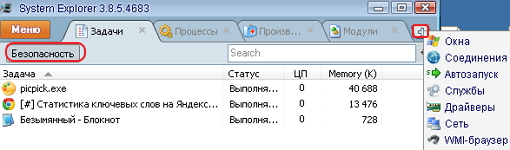
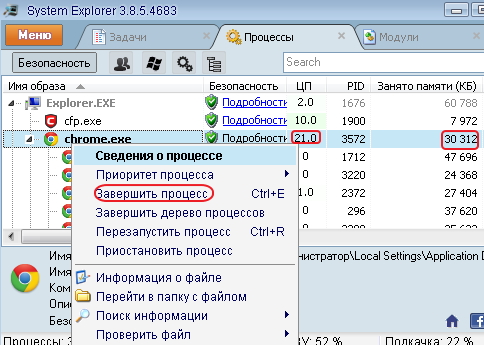
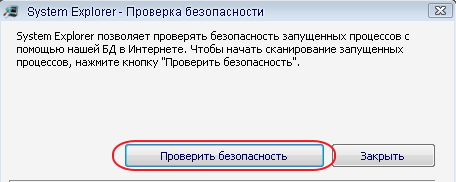


Ещё один полезный инструмент. Огромное спасибо, Искандер.
По описанию — отличная вещь, у стандартного диспетчера задач Windows я столько функций не нашел. Спасибо, протестирую рекомендованный Вами System Explorer!
У программистов, создателей операционных систем, масса работы — системы далеки от совершенства и порождают дополнительные инструменты для их обуздания. Это неизбежно из-за коммерческих соображений. Для осознания ответственности перед обществом необходим определённый кодекс при разработке операционных систем и программного обеспечения. С другой стороны это повышает полезную активность пользователей, вынуждая их обогащаться дополнительными полезными знаниями.
Сейчас по моему все программы любят кушать ресурсы все просчитано чтобы покупали новые компьютеры у меня на компе которому 8 лет браузер загружал проц на 70-90% если откроешь 10 страниц пришлось модернизировать.
Спасибо, Искандер. У мне стали так медленно работать «окна». Применю, расскажу.
Есть такой коммерческий момент.Конечно, если есть возможность, то лучше проапгрейдиться. Хотя бы память побольше поставить.
Да уж, пожалуйста, поделитесь, Татьяна.Не забывайте регулярно сканировать на вирусы сторонним доплнительным сканером.
Программа дельная спасибо. попробую посмотреть что получится. Убитый процесс при перезагрузке не восстанавливается?
Смотря, что убьете. Если это системный процесс или процесс программы, прописанной в автозагрузке, то восстановится. В противном случае — нет.
Очень интересная и полезная информация, надо попробовать
Спасибо,Искандер.Скачиваю.Буду проверять.Сейчас не могу загружать на ю-туб,без отключения Касперского,очень низкое качество прослушивания видеоконференций.Все пытаюсь понять,сто произошло?
Эта программа поможет выяснить причину.
Большое спасибо за хороший обзор программы. Очень все понятно и доступно написано.
Спасибо за очень важную и очень своевременную для меня информацию.
интересная программа. Обязательно протестирую.
Спасибо, понятно и доступно!
Как всегда Вы на высоте ! Очень интересная и полезная статья . Получил массу положительных эмоций . Огромное спасибо , Вам . Заходите в гости . С уважением , Евгений Карунос .
Действительно, удачная и удобная альтернатива диспетчеру задач!
Очень интересная и полезная информация, обязательно воспользуюсь! Спасибо вам!
Спасибо за программу нужно разобраться
Очень интересная программа и более понятная, чем диспетчер. Обязательно применю, компьютер стал тормозить.
Надо потестить.
Спасибо за информацию .Попробую на компе.
Спасибо за полезную информацию. Обьязательно воспользуюсь, у меня старый ПК который глючит именно как вы описали.
Сколько полезного узнаешь, очень полезно читать статьи.
Интересная дискуссия.
Отличная программа System Explorer,намного превосходящая по своим функциональным возможностям штатный диспетчер задач Windows.
С процессами нужно соблюдать аккуратность, чтобы не завершить нужный 🙂
Есть такая опасность 🙂
Классно, все вредоносные процессы сразу видно!
Мне понравилось. Хорошее дополнение к поиску ненужных программ, которые запускаются автоматически.
Эта программа даже важнее
Для безопасности точно важнее. Пока в неё не залезаю, Знаний не хватает.
Так поставьте программу и наберетесь знаний понемногу.
Попробую. Ведь даже в безопасность залезать не надо.Она показывает запущенный процесс программы. Я её не использую, значит кто то её запустил. вот и проверить на сканере её. Класс!
Правильная тактика!